
Windows 8 introducerar två nya sätt att autentisera dig själv än att bara använda ett lösenord. Nu kan du använda ett bildlösenord, som använder gester, samt PIN-kod. Så här fungerar de båda.
Ställa in ett bildlösenord
Skapa ett bildlösenord görs via den nya Metro-kontrollpanelen, så för att komma igång, starta det från den nya startskärmen.

I den vänstra panelen väljer du användare och alternativet att skapa ett bildlösenord visas på höger sida.
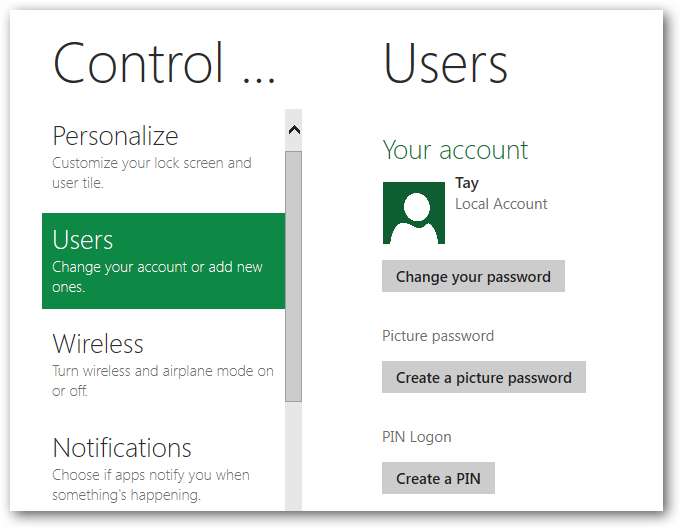
Då kommer du att uppmanas att ange ditt nuvarande lösenord.
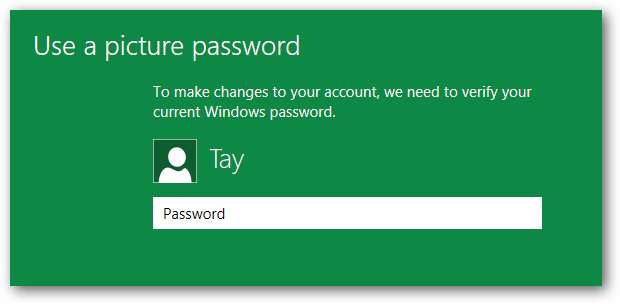
Du måste nu välja en bild som ska användas för att plocka ut de hemliga gesterna, så klicka på knappen Välj bild.
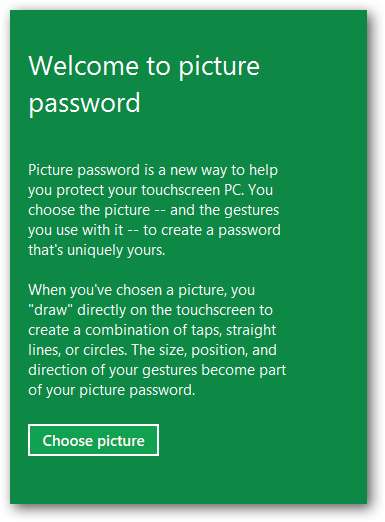
Detta tar fram den nya Metro-filväljaren, som visar alla dina bilder som du har i bildbiblioteket som brickor, där du helt enkelt kan klicka på en bild och klicka på knappen Öppna.
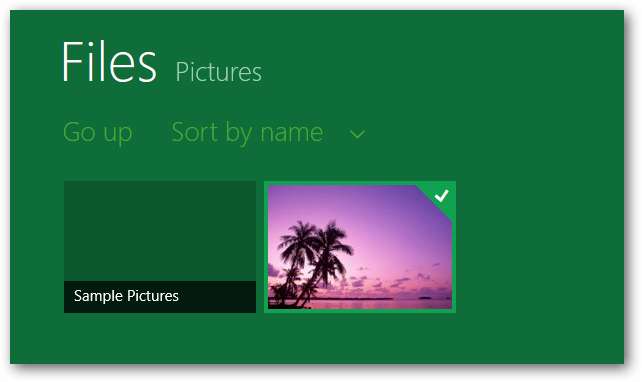
Du får en bekräftelse där du vill välja "Använd den här bilden".
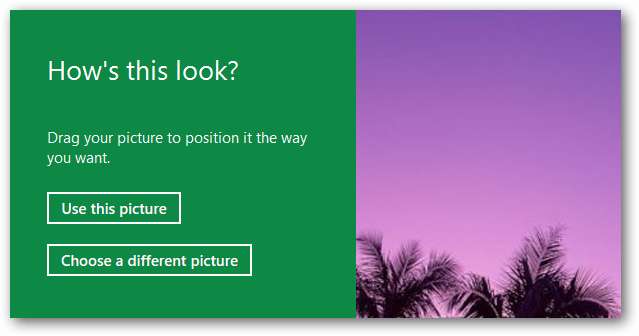
Nu blir du ombedd att ställa in dina gester, som kan vara klick, raka linjer eller cirklar. Om du använder musen är klick förmodligen den bästa idén.
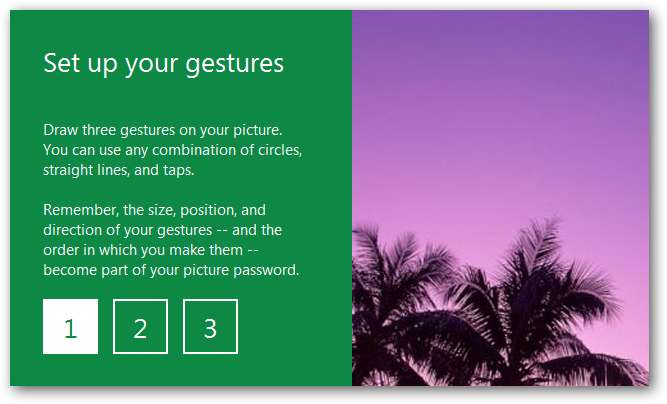
Du kan till exempel välja tre klick på olika delar av trädet i bilden.
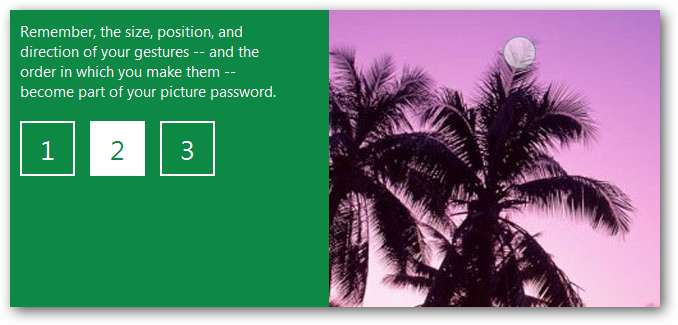
Du kan till och med blanda ihop det och lägga till en cirkel, kom bara ihåg när du använder cirklar som du också måste komma ihåg storleken på cirkeln.
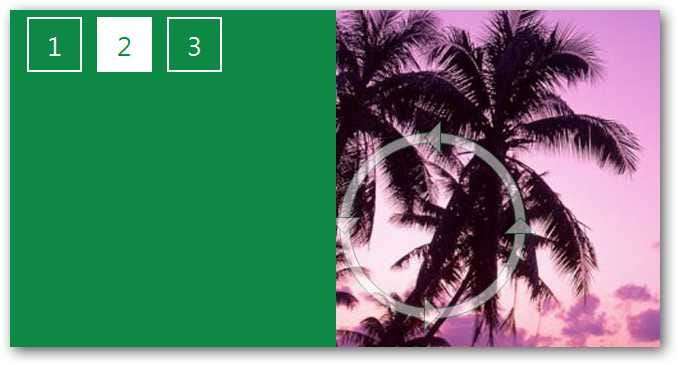
Slutligen kan du lägga till en rak linje, men kom ihåg att längden på linjen kommer att ha betydelse när du måste ange ditt lösenord, inte bara platsen.
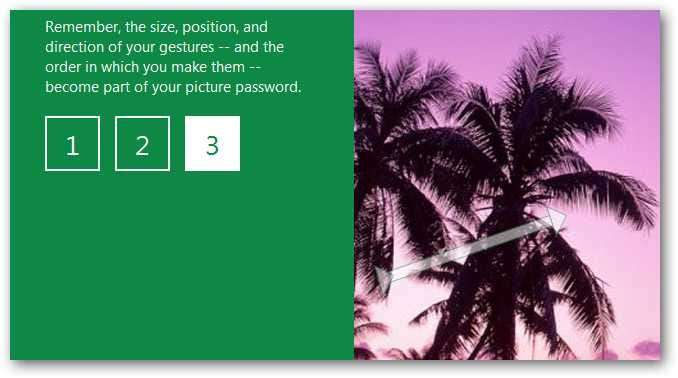
Nu när du behöver logga in får du en skärm som ser ut så här.
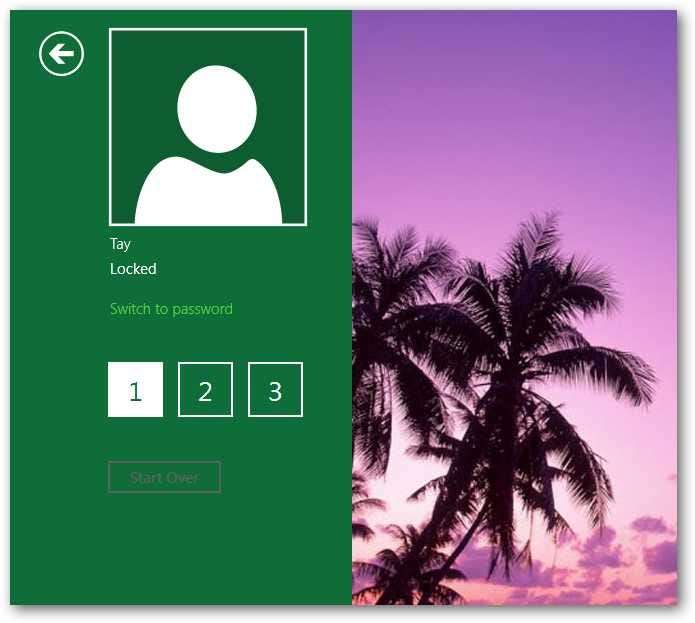
Du måste nu ange dina gester, en trevlig funktion om du verkligen inte bryr dig om att komma ihåg ett lösenord och inte är så orolig för säkerheten!
Obs: uppenbarligen är gesterna verkligen avsedda för en pekskärm.
Ställa in en PIN-kod
En PIN-kod (Personal Identification Number) är nästan samma som ett lösenord förutom att du bara kan använda siffror och den måste vara fyra siffror lång - vilket inte verkar så säkert, men det finns en chans att de tillåter längre PIN-koder i framtida versioner i Windows 8.
För att ställa in en PIN-kod, gå till Metro Control Panel, klicka på Användare och klicka sedan på Skapa en PIN-kod.
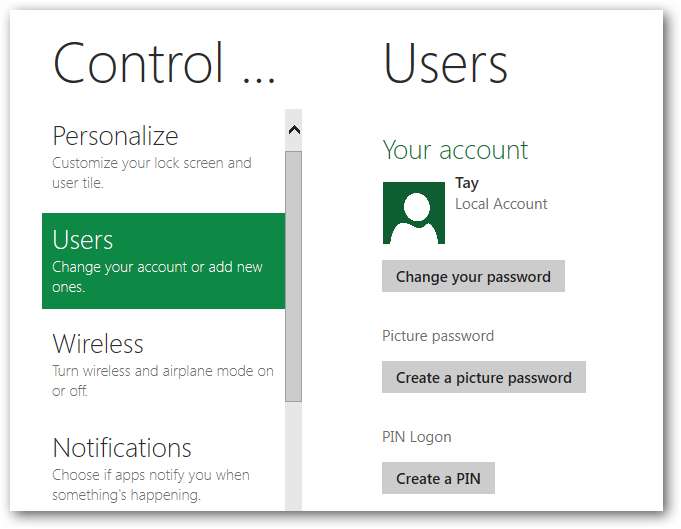
Nu har du skrivit in ditt lösenord.
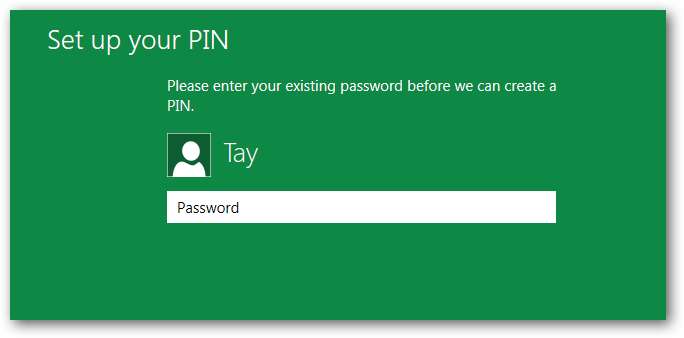
Nu kommer du att bli tillfrågad vilken PIN-kod du vill använda, kom ihåg fyra siffror.
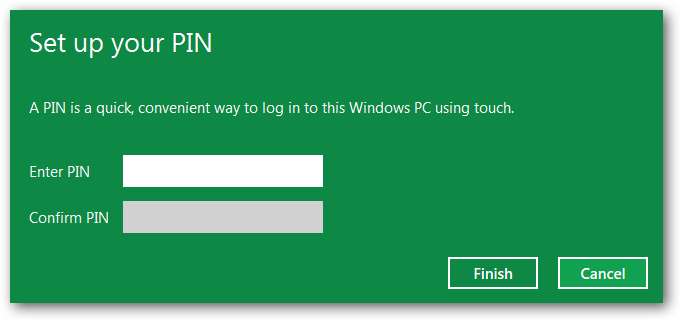
Nu när du går in för att logga in är allt du behöver göra att ange 4-siffrigt nummer.
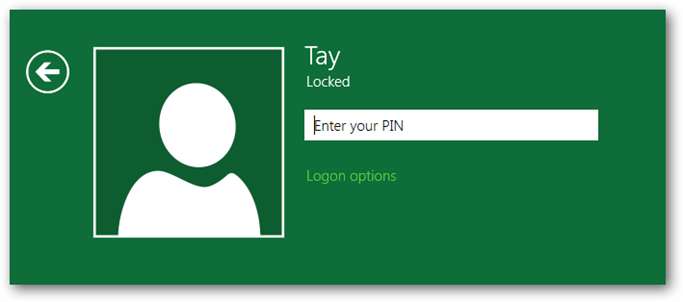
Tänk på att du kan fortsätta använda ett lösenord om du föredrar det.







